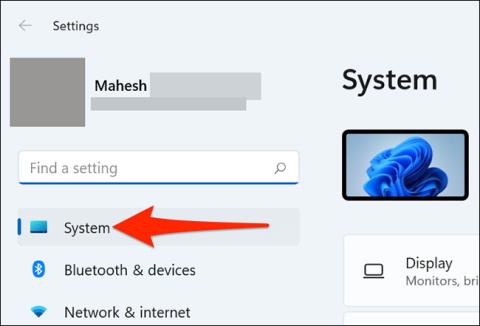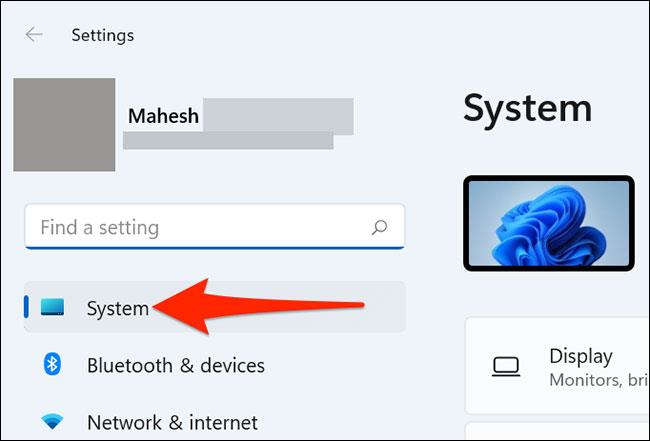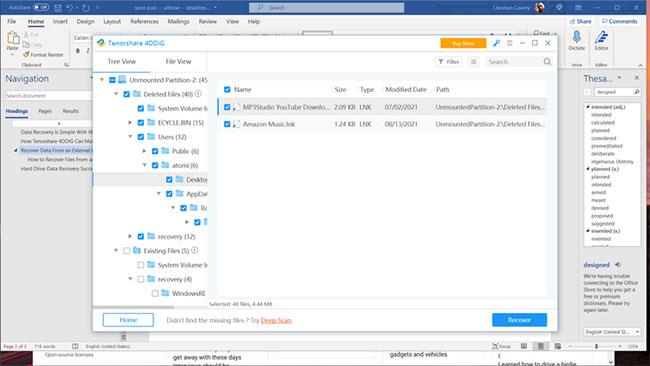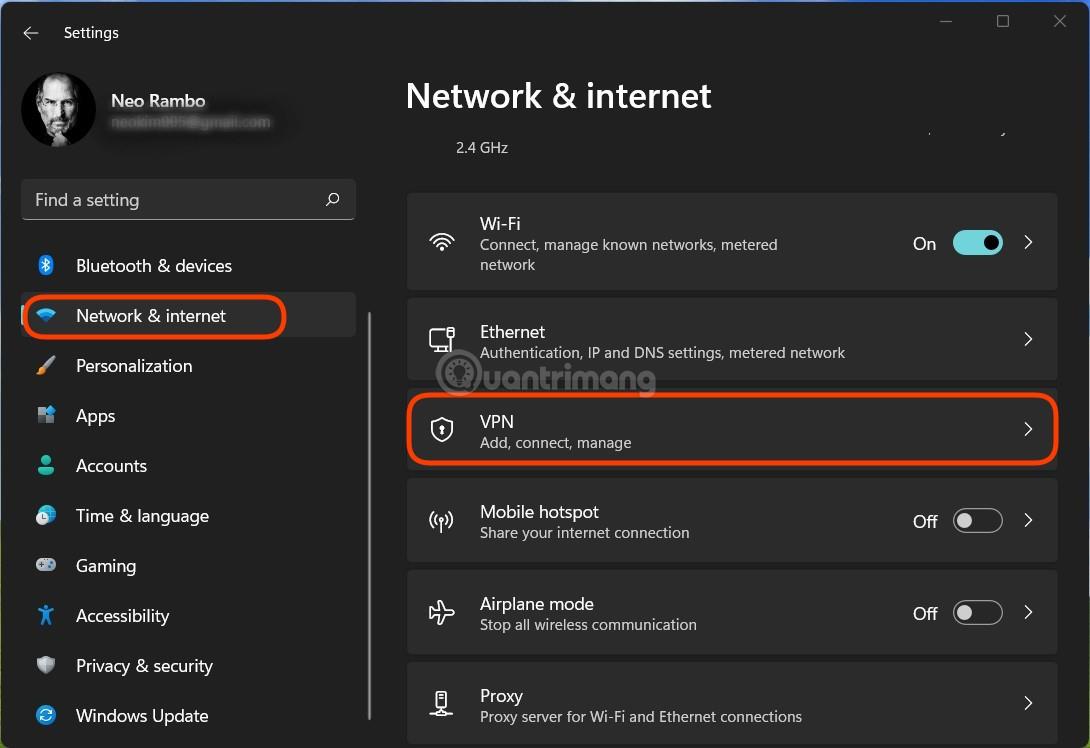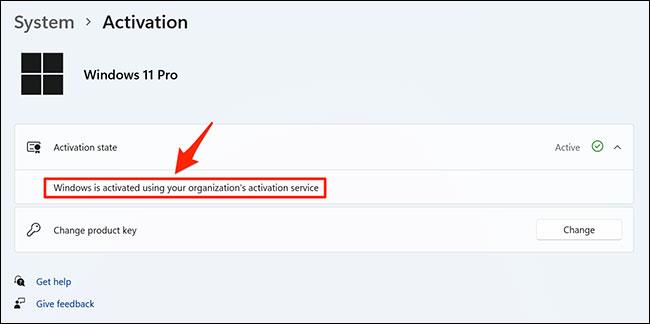Að eiga löglega, höfundarréttarvarða útgáfu af Windows 11 gefur þér rétt til að fá aðgang að og nota alla tiltæka eiginleika stýrikerfisins á sem sléttasta og stöðugasta hátt. Ef þú ert ekki viss um hvort útgáfan af Windows 11 sem þú ert að nota er virkjuð eða ekki, fylgdu bara nokkrum einföldum skrefum hér að neðan til að athuga.
Fyrst skaltu opna Stillingarforritið á Windows 11 tölvunni þinni með því að ýta á Windows + i takkasamsetninguna .
Í Stillingarglugganum sem birtist skaltu skoða listann til vinstri og smella á " Kerfi ".
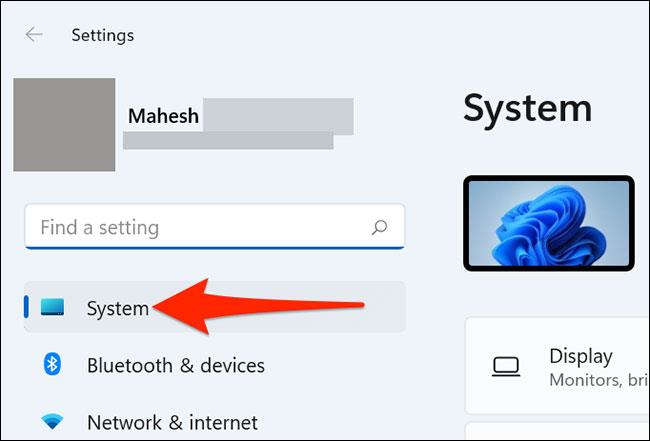
Á stillingasíðunni " Kerfi " skaltu velja " Virkjun ".
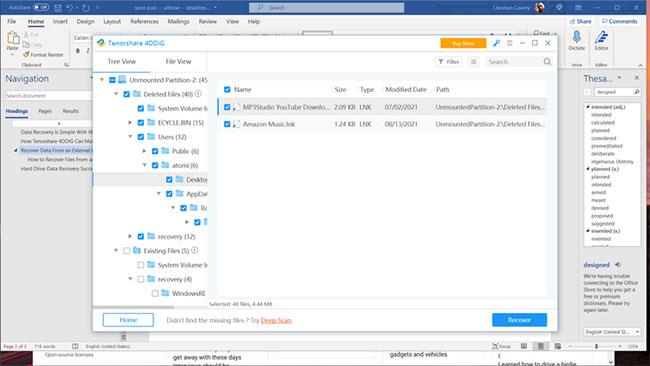
Þú ert núna á kerfisvirkjunarskjánum í Windows 11. Hér verður virkjunarstaða stýrikerfisins sýnd við hliðina á " Virkjunarstaða " hlutanum. Ef afritið þitt af Windows 11 hefur verið virkjað mun staðan sem birtist vera „ virk “.
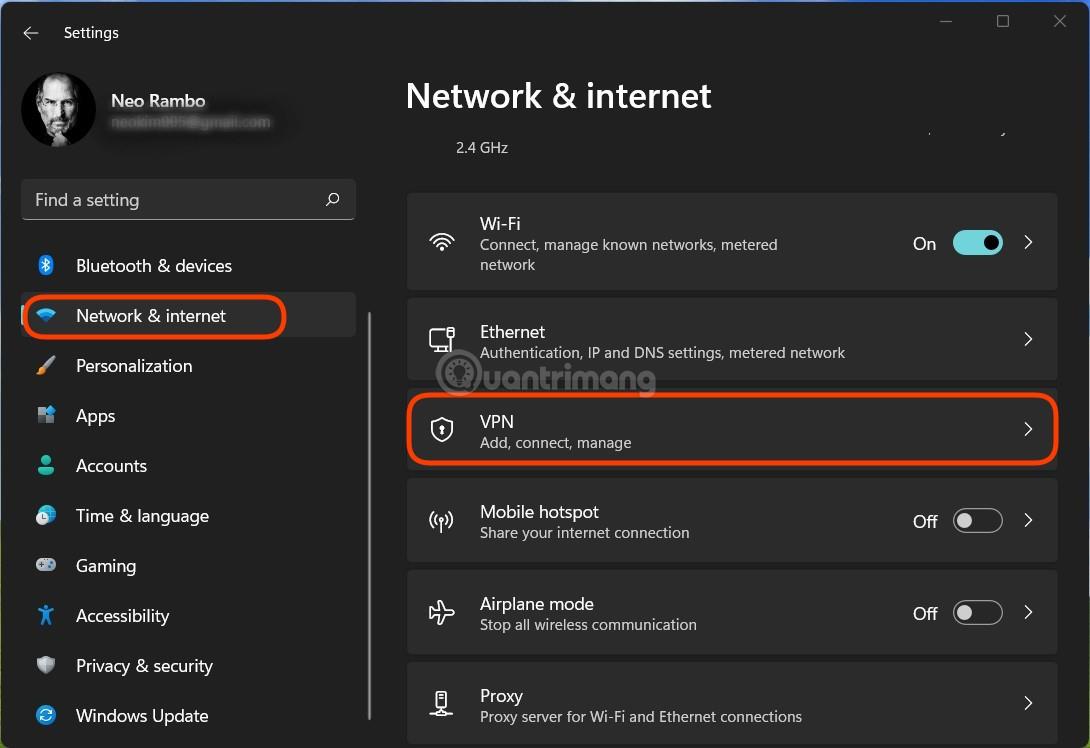
Ef stýrikerfið er ekki virkjað muntu sjá önnur samsvarandi skilaboð. Á þessum tímapunkti geturðu keypt „ekta“ Windows 11 leyfi frá Microsoft og notað það til að virkja tölvuna þína.
Fyrir virkjað afrit af Windows 11, ef þú vilt fá nánari upplýsingar, geturðu smellt á „ Virkt “ tilkynninguna. Það verða nú valkostir sem segja þér hvort afritið sem þú ert að nota hafi verið virkjað í gegnum þjónustu fyrirtækisins, stafrænt leyfi eða einhvern annan hátt.
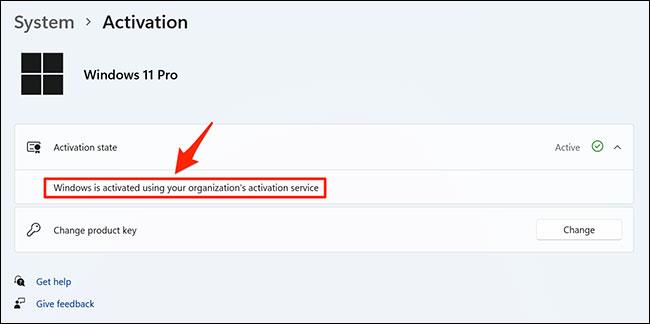
Það er allt, reyndu að athuga hvort þú sért að nota virkjaða útgáfu af Windows 11!